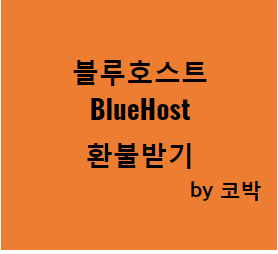블루호스트(워드프레스?) 환불받기
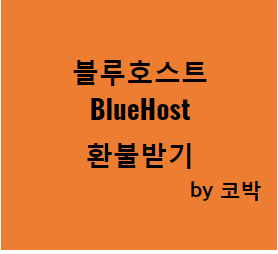
내도~ 워드프레스에서 블로그를 운영해볼까?
라는 생각에 아무생각없이.. 블루호스트에서 결재를 진행하여
블로그를 시작해보려 했으나...
기존에 사용하던 블로그가 이미 너무~ 익숙해졌는지...
워드프레스가 너무~ 내 입맞에는 안 맞더라..
거기다.. 결정적인 이유는 코박이가.. 영. 알. 못이라는 사실이다... ㅠ
아무튼 도저히 이건 아니다 싶어서 환불을 결심.
하지만.. 블루호스트가 외국계 회사이다 보니
환불 과정 자체가 상담사와 영어로.. 진행된다는..
충격적인 사실에 좌절감을....ㅠ
어쨌든 구글링과 네이버 검색을 통하여 그나마 현실성있는
아래의 JH님의 블로그를 통하여
예상 질문과 답변을 미리 텍스트 파일에 옮겨적고
구글 번역기를 통하여 총~ 약 2시간여 만에 준비를 끝냈다..
생각보다 힘들었엉...ㅠㅠ
참고로... 본인처럼 고생할 수 있는 분들을 위해
JH님의 블로그에서 본 질문과 본인이
구글 번역기로 만들어둔 예상 질문&답변
텍스트 파일을 올려둘 터이니 필요하신 분은 받아서
질문에 맞는 답변을 "복붙"하여 슬기롭게(?) 문제를 해결하시길 바래본다.
(본인은 5번의 질문을 빼고 전부 복붙했다. 그래서 오타 났지만....)
https://blog.naver.com/hoon4097/221590216449
어쨌든 길고 긴 인고(?)의 시간을 걸쳐 준비된 자료를 가지고
상담을 시작~
1. 블루호스트 로그인 후 우측 상단에 있는?를 클릭하여
영문으로는 "chat" 한글로는 "잡담"이라고 쓰여있는 곳을 클릭한다.
(본 코박이는 영알못이라... 크롬의 자동번역을 매우 사랑한다)


2. 잡담(?)을 누르게 되면 아래의 화면이 나오는데
가입 당시의 이름과 도메인 주소를 적어주면 된다.

3. 그다음 주제와 설명을 쓰고
문제에 대해 써달라는 말에...
Dear bluehost employee, I sent you a message because I wanted to refund the money.
이렇게 적어주고 채팅을 시작~~

5. 그다음부터는 본격적인 잡담(?) 타임...
본인이 실제 겪었던 체험담이다.
참고로 크롬에서는 우측 상단에 있는

이곳을 누를때마다 한/영 > 영/한 번역이 된다.




여기서 잠깐~
JH님의 블로그에서는 5번 질문이 없는디...
5번 질문이 생겼다. 5번 질문의 답변은
자기가 가입했던~ 도메인 주소이다.
ex) xxxxxxx.com
본인은 오타를 2번이나 쳤다... ㅠ




영알못이라.. 걱정이 많았지만... 그래도~ 문제없이 해결이 되었기에
상담원 별점도 5개 가득 채워주었습니다. ㅎㅎ
그리고 잠시 후 온 메일 한통~
텍스트 추가

처음 지불됐던 $196.20에서 $11.99를 뺀~ 나머지
$184.21을 환불받게 되었습니다.
괜한 욕심에... 힘든 일과였습니다.
ㅠ